ゼロから10分でWordPressを公開する方法
 2012年06月08日
2012年06月08日
ゼロから10分でWordPressを公開する方法をご紹介します。
無料でかつ外部公開できて、WordPress.comと異なりプラグインのインストールもできます。
特に難しい作業も無く、実作業は3分くらいで終わります。(残り7分は自動設定の待ち時間です)
WordPress未経験だけど使ってみたいという初心者の方から、ちょっと出先でプラグインの動作を確認したいという上級者の方まで幅広くお勧めいたします。
目次
設置方法
PHP FogというPaaS(ウェブアプリ用レンタルサーバのようなもの)に、WordPressを設置します。
PHP Fogにサインアップする
下記ページからサインアップをして、アカウントを取得します。
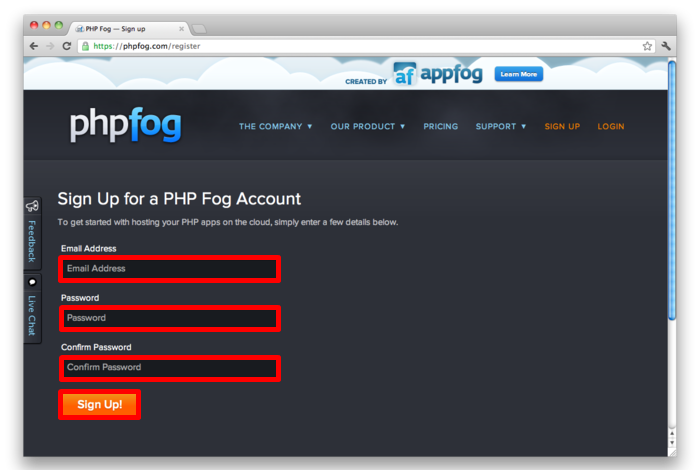
アプリケーションを作成する
サインアップが完了すると、下記画面に移動します。
「Most Popular Apps」の中にある「WordPress」をクリックしてください。
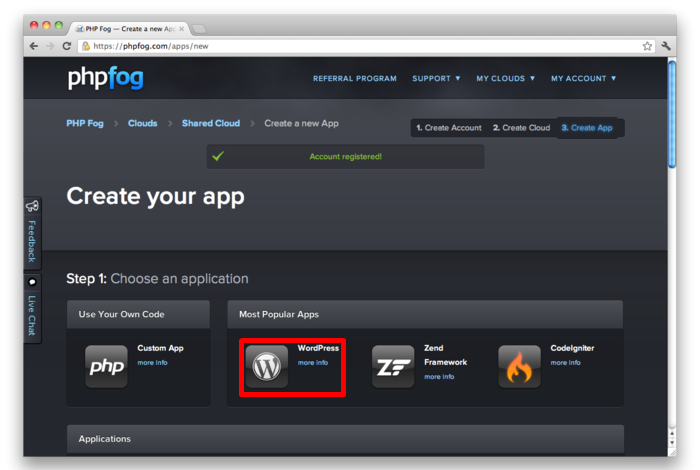
クリックすると同じページの下の方に移動します。
WordPressのユーザー名/パスワードとWordPressのサブドメイン名を入力して、「Create App」ボタンを押してください。パスワードの確認入力欄が無いので、パスワードの間違いにはご注意ください。
※パスワードは8文字以上で、大文字小文字を含む必要があります。
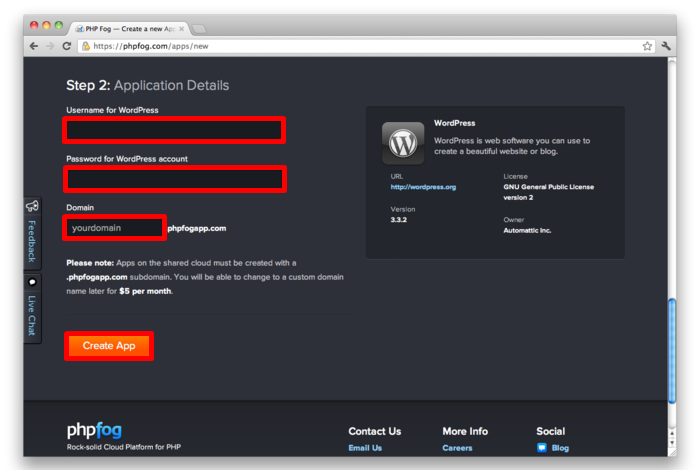
WordPressにアクセスする
「Create App」ボタンを押した後、WordPressの設定が始まります。数分かかりますので気長にお待ちください。
StatusがRunningになり、その左隣にある丸が赤色から緑色に変わるとインストール完了です。
「View Live Site」ボタンでWordPressのトップページへ、「WordPress Admin」ボタンでログイン画面へ移動できます。
※Runningになった直後では、まだWordPressが起動していないようでした。もう数分お待ちください。
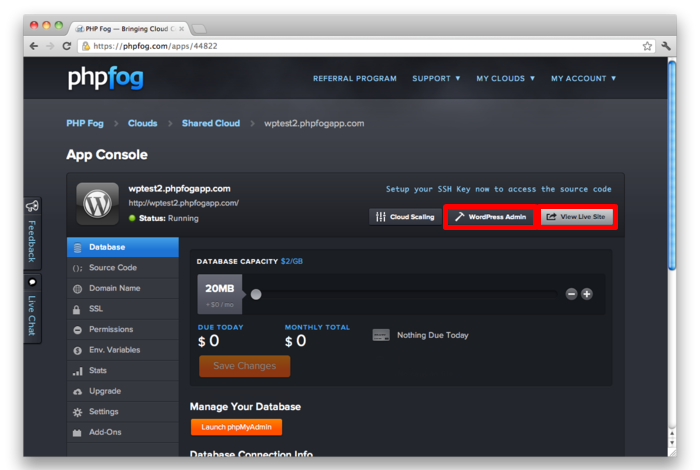
「View Live Site」ボタンを押した画面です。
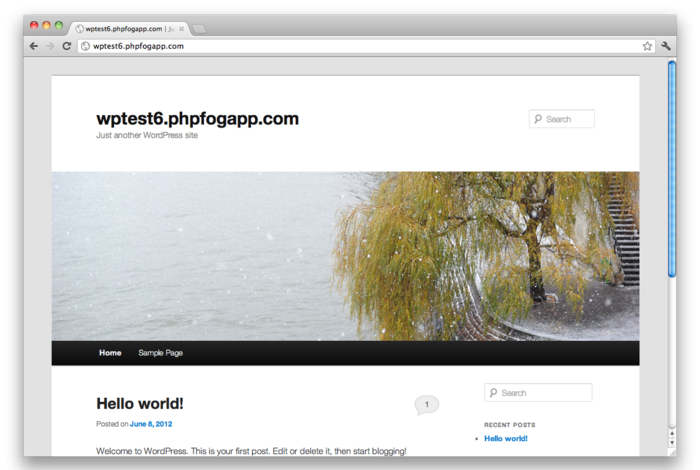
「WordPress Admin」ボタンを押した画面です。ログインしてみましょう。
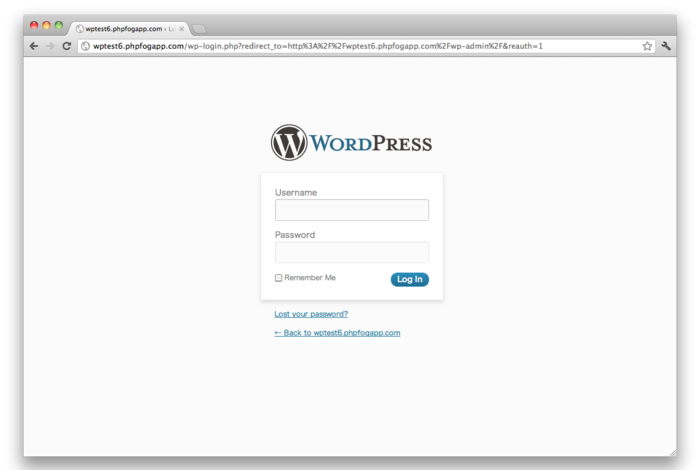
管理画面ダッシュボードです。海外サービスなので初期設定は英語になってます。
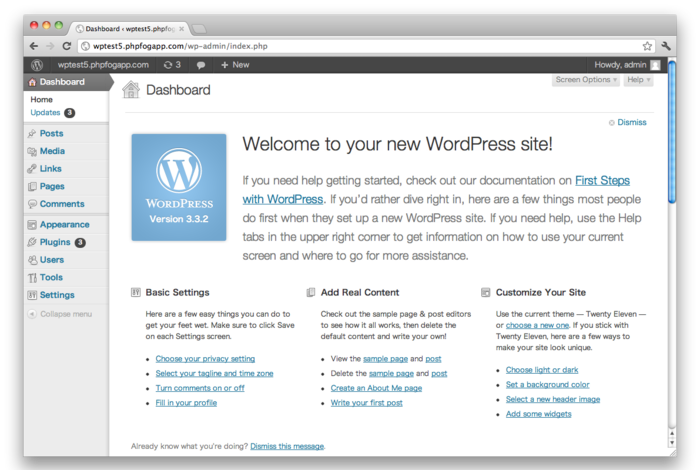
WordPress.comと異なり、プラグインのインストールが可能です。
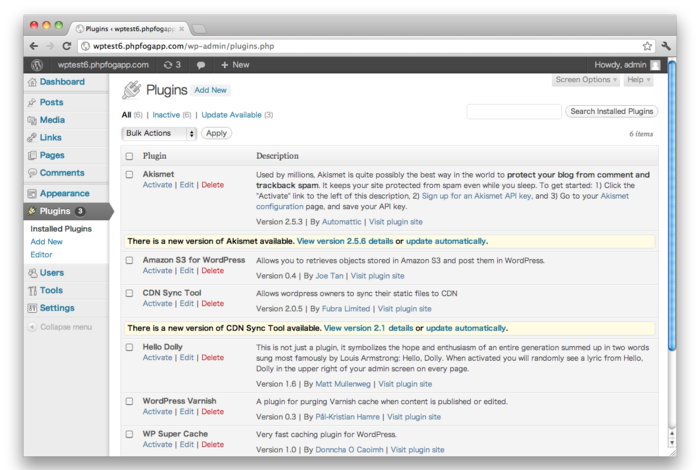
初期設定だと投稿時刻がずれるので、タイムゾーンの設定を修正しておきましょう。
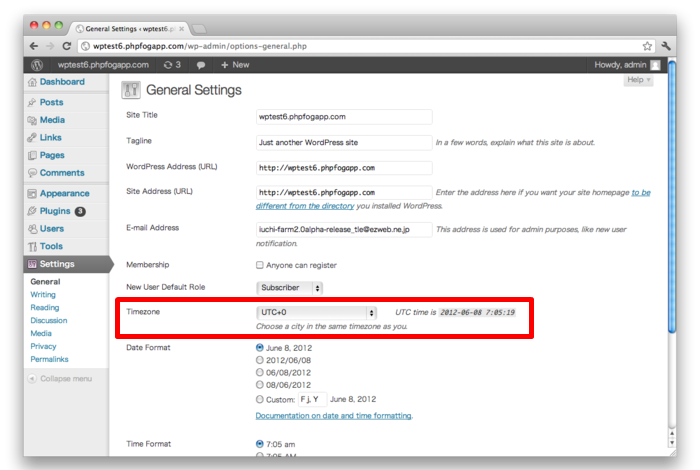
最後に
PHP Fogを使うと簡単にWordPressが設置できますが、英語版だとちょっと不便ですよね。
次回は日本語化の方法について記事を書く予定です。ご期待ください。